Satura rādītājs
Šajā pamācībā uzzināsiet, kā ar formulām Excel programmā saskaitīt unikālās vērtības un kā automātiski iegūt unikālo vērtību skaitu šarnīra tabulā. Mēs arī aplūkosim vairākus formulu piemērus unikālo nosaukumu, tekstu, skaitļu, unikālo vērtību, unikālo vērtību ar lielajiem burtiem u. c. skaitīšanai.
Strādājot ar lielu datu kopu programmā Excel, bieži vien var būt nepieciešams zināt, cik daudz datu dublēt un unikāls vērtības. Un dažreiz, iespējams, jūs vēlaties uzskaitīt tikai atšķirīgs (dažādas) vērtības.
Ja regulāri apmeklējat šo emuāru, jūs jau zināt Excel formulu, lai saskaitītu dublikātus. Un šodien mēs izpētīsim dažādus unikālo vērtību skaitīšanas veidus programmā Excel. Taču skaidrības labad vispirms definēsim terminus.
- Unikāls vērtības - tās ir vērtības, kas sarakstā parādās tikai vienu reizi.
- Atšķirīgs vērtības - tās ir visas atšķirīgās vērtības sarakstā, t. i., unikālās vērtības plus 1. atkārtojumu vērtības.
Nākamais ekrānšāviņš parāda atšķirību:
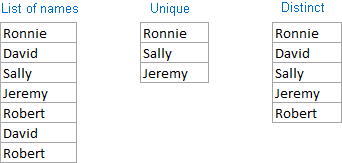
Un tagad aplūkosim, kā Excel programmā Excel var saskaitīt unikālas un atšķirīgas vērtības, izmantojot formulas un PivotTable funkcijas.
Kā Excel programmā Excel saskaitīt unikālās vērtības
Šeit ir bieži sastopams uzdevums, kas reizēm jāveic visiem Excel lietotājiem. Jums ir datu saraksts, un jums ir nepieciešams noskaidrot unikālo vērtību skaitu šajā sarakstā. Kā to izdarīt? Vieglāk, nekā jūs domājat :) Zemāk atradīsiet dažas formulas, lai saskaitītu dažādu veidu unikālās vērtības.
Unikālo vērtību skaitīšana slejā
Pieņemsim, ka Excel darblapā ir vārdu sleja un jums ir jāsaskaita unikālie vārdi šajā slejā. Risinājums ir izmantot funkciju SUM kopā ar IF un COUNTIF:
=SUM(IF(COUNTIF( diapazons , diapazons )=1,1,0))Piezīme . Šī ir masīva formula, tāpēc, lai to pabeigtu, noteikti nospiediet Ctrl + Shift + Enter. Kad to izdarīsiet, Excel automātiski ietvers formulu {lokveida iekavās}, kā parādīts tālāk redzamajā ekrānšāviņas attēlā. Nekādā gadījumā nevajag manuāli ievadīt lokveida iekavas, jo tas nedarbosies.
Šajā piemērā mēs skaitām unikālos nosaukumus diapazonā A2:A10, tāpēc mūsu formula ir šāda:
=SUM(IF(COUNTIF(A2:A10,A2:A10)=1,1,0))
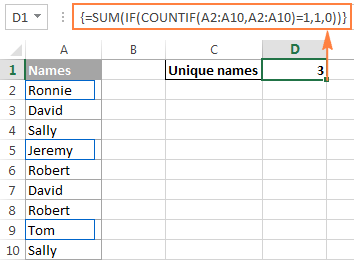
Tālāk šajā pamācībā mēs apspriedīsim vēl dažas citas formulas, lai saskaitītu dažāda veida unikālās vērtības. Tā kā visas šīs formulas ir Excel unikālo vērtību pamatformulas variācijas, ir lietderīgi sadalīt iepriekš minēto formulu, lai jūs varētu pilnībā saprast, kā tā darbojas, un pielāgot to saviem datiem. Ja kāds nav ieinteresēts tehniskajās lietās, varat pāriet uzreiz pienākamais formulas piemērs.
Kā darbojas Excel unikālo vērtību skaitīšanas formula
Kā redzat, mūsu unikālo vērtību formulā tiek izmantotas 3 dažādas funkcijas - SUM, IF un COUNTIF. Aplūkojot no iekšpuses, šeit ir aprakstīts, ko katra funkcija dara:
- COUNTIF funkcija saskaita, cik reizes katra atsevišķa vērtība parādās norādītajā diapazonā.
Šajā piemērā,
COUNTIF(A2:A10,A2:A10)atgriež masīvu{1;2;2;1;2;2;2;1;2}. - Funkcija IF izvērtē katru vērtību masīvā, ko atgriež COUNTIF, saglabā visas 1 (unikālās vērtības) un visas pārējās vērtības aizstāj ar nullēm.
Tātad funkcija
IF(COUNTIF(A2:A10,A2:A10)=1,1,0)kļūstIF(1;2;2;1;2;2;2;2;1;2) = 1,1,0,kas pārvēršas par masīvu{1;0;0;1;0;0;0;1;0}kur 1 ir unikāla vērtība un 0 ir dublējoša vērtība. - Visbeidzot, funkcija SUM saskaita vērtības masīvā, ko atgrieza funkcija IF, un izvada kopējo unikālo vērtību skaitu, kas ir tieši tas, ko mēs vēlējāmies.
Padoms. Lai redzētu, kā tiek novērtēta konkrēta Excel unikālo vērtību formulas daļa, formulas joslā atlasiet šo daļu un nospiediet taustiņu F9.
Unikālo teksta vērtību skaitīšana programmā Excel
Ja Excel sarakstā ir gan skaitliskās, gan teksta vērtības un vēlaties saskaitīt tikai unikālās teksta vērtības, iepriekš aprakstītajai masīva formulai pievienojiet funkciju ISTEXT:
=SUM(IF(ISTEXT(A2:A10)*COUNTIF(A2:A10,A2:A10)=1,1,0)))
Kā zināms, Excel ISTEXT funkcija atgriež TRUE, ja novērtētā vērtība ir teksts, pretējā gadījumā FALSE. Tā kā zvaigznīte (*) darbojas kā AND operators masīva formulās, IF funkcija atgriež 1 tikai tad, ja vērtība ir gan teksts, gan unikāla, pretējā gadījumā 0. Un pēc tam, kad SUM funkcija saskaitīs visus 1, jūs saņemsiet unikālo teksta vērtību skaitu norādītajā diapazonā.
Neaizmirstiet nospiest Ctrl + Shift + Enter, lai pareizi ievadītu masīva formulu, un iegūsiet līdzīgu rezultātu:
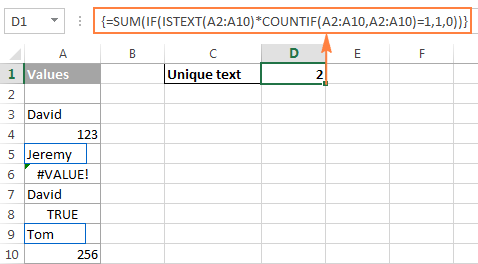
Kā redzams iepriekš redzamajā ekrānšāviņa attēlā, formula atgriež kopējo unikālo teksta vērtību skaitu, izņemot tukšās šūnas, skaitļus, TRUE un FALSE loģiskās vērtības un kļūdas.
Unikālo skaitlisko vērtību skaitīšana programmā Excel
Lai saskaitītu unikālus skaitļus datu sarakstā, izmantojiet masīva formulu, ko tikko izmantojām unikālu teksta vērtību skaitīšanai, tikai ar to atšķirību, ka unikālo vērtību formulā unikālo vērtību vietā ISTEXT iestrādājiet ISNUMBER:
=SUM(IF(ISNUMBER(A2:A10)*COUNTIF(A2:A10,A2:A10)=1,1,0)))
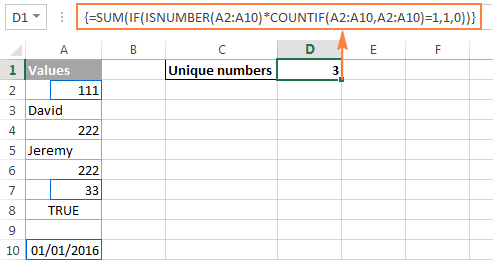
Piezīme. Tā kā Microsoft Excel saglabā datumus un laikus kā kārtas numurus, tie arī tiek ieskaitīti.
Unikālo vērtību skaitīšana pēc burtu un ciparu izšķirtības programmā Excel
Ja jūsu tabulā ir dati, kas jutīgi pret burtu un ciparu rakstzīmēm, visvienkāršākais veids, kā saskaitīt unikālās vērtības, ir izveidot palīgkolonnu ar šādu masīva formulu, lai identificētu dublējošos un unikālos elementus:
=IF(SUM((--EXACT($A$2:$A$10,A2))=1, "Unikāls", "Dublēts")
Un pēc tam izmantojiet vienkāršu funkciju COUNTIF, lai saskaitītu unikālās vērtības:
=COUNTIF(B2:B10, "unique")
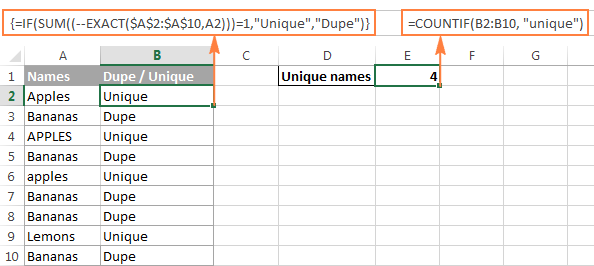
Excel programmā saskaitīt atšķirīgās vērtības (unikālas un 1. dublējošās vērtības)
Lai iegūtu atšķirīgo vērtību skaitu sarakstā, izmantojiet šādu formulu:
=SUM(1/COUNTIF( diapazons , diapazons ))Atcerieties, ka tā ir masīva formula, tāpēc parastā Enter taustiņa vietā jānospiež taustiņa kombinācija Ctrl + Shift + Enter.
Varat arī izmantot funkciju SUMPRODUCT un pabeigt formulu parastajā veidā, nospiežot taustiņu Enter:
=SUMPRODUKTS(1/COUNTIF( diapazons , diapazons ))Piemēram, lai saskaitītu atšķirīgās vērtības diapazonā A2:A10, varat izmantot:
=SUM(1/COUNTIF(A2:A10,A2:A10))
Vai
=SUMPRODUKTS(1/COUNTIF(A2:A10,A2:A10))
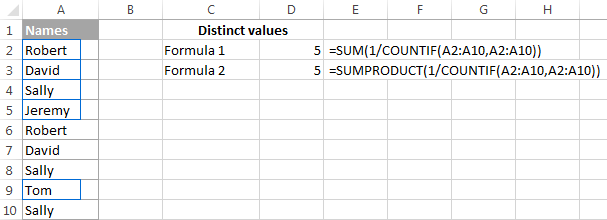
Kā darbojas Excel atšķirīgā formula
Kā jau zināt, mēs izmantojam funkciju COUNTIF, lai noskaidrotu, cik reizes katra atsevišķa vērtība parādās norādītajā diapazonā. Iepriekš minētajā piemērā COUNTIF funkcijas rezultāts ir šāds masīvs: {2;2;3;1;2;2;3;1;3} .
Pēc tam tiek veiktas vairākas dalīšanas operācijas, kur katra masīva vērtība tiek izmantota kā dalītājs, bet kā dividenze tiek izmantota 1. Tādējādi visas dublējošās vērtības tiek pārvērstas daļskaitļos, kas atbilst dublējošos gadījumu skaitam. Piemēram, ja vērtība sarakstā parādās 2 reizes, tad masīvā tiek izveidoti 2 elementi ar vērtību 0,5 (1/2=0,5). Ja vērtība parādās 3 reizes, tad tārezultātā masīvā tiek iegūti 3 elementi ar vērtību 0,3(3). Mūsu piemērā rezultāts 1/COUNTIF(A2:A10,A2:A10)) ir masīvs {0.5;0.5;0.3(3);1;0.5;0.5;0.3(3);1;0.3(3)} .
Vai līdz šim nav lielas jēgas? Tas ir tāpēc, ka mēs vēl neesam izmantojuši SUM / SUMPRODUCT funkciju. Kad kāda no šīm funkcijām saskaita masīva vērtības, visu katra atsevišķā elementa daļskaitļu summa vienmēr ir 1, neatkarīgi no tā, cik daudz šī elementa atkārtojumu ir sarakstā. Un, tā kā visas unikālās vērtības masīvā parādās kā 1 (1/1=1), galīgais rezultāts, ko sniedz funkcijaformula ir visu dažādo vērtību kopējais skaits sarakstā.
Formulas dažādu tipu atšķirīgu vērtību skaitīšanai
Tāpat kā unikālo vērtību skaitīšanas gadījumā programmā Excel, varat izmantot Excel pamatformulas Excel count distinct variācijas, lai apstrādātu konkrētus vērtību tipus, piemēram, skaitļus, tekstu un mazo un lielo burtu un ciparu vērtību.
Lūdzu, atcerieties, ka visas turpmāk minētās formulas ir masīva formulas, un tām ir jānospiež taustiņi Ctrl + Shift + Enter .
Saskaitīt atšķirīgās vērtības, ignorējot tukšās šūnas
Ja slejā, kurā vēlaties saskaitīt atšķirīgās vērtības, var būt tukšas šūnas, jums jāpievieno funkcija IF, kas pārbaudīs, vai norādītajā diapazonā nav tukšu šūnu (iepriekš aplūkotā Excel atšķirīgās vērtības pamatformula šajā gadījumā atgrieztu kļūdu #DIV/0):
=SUM(IF( diapazons "",1/COUNTIF( diapazons , diapazons ), 0))Piemēram, lai saskaitītu atšķirīgās vērtības diapazonā A2:A10, izmantojiet šādu masīva formulu:
=SUM(IF(A2:A10"",1/COUNTIF(A2:A10, A2:A10), 0)))
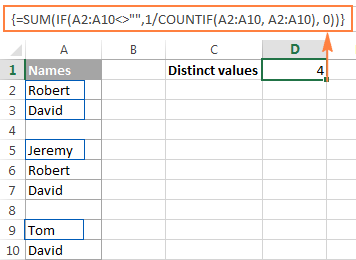
Formula atšķirīgu teksta vērtību skaitīšanai
Lai saskaitītu atšķirīgas teksta vērtības kolonnā, izmantosim to pašu pieeju, ko tikko izmantojām, lai izslēgtu tukšās šūnas.
Kā jūs varat viegli uzminēt, mēs vienkārši iestrādāsim ISTEXT funkciju mūsu Excel formulā:
=SUM(IF(ISTEXT( diapazons ),1/COUNTIF( diapazons , diapazons ),""))Un šeit ir reāls formulas piemērs:
=SUM(IF(ISTEXT(A2:A10),1/COUNTIF(A2:A10, A2:A10),"")))
Formula atsevišķu skaitļu skaitīšanai
Lai saskaitītu atsevišķas skaitliskās vērtības (skaitļus, datumus un laikus), izmantojiet funkciju ISNUMBER:
=SUM(IF(ISNUMBER( diapazons ),1/COUNTIF( diapazons , diapazons ),""))Piemēram, lai saskaitītu visus dažādos skaitļus diapazonā A2:A10, izmantojiet šādu formulu:
=SUM(IF(ISNUMBER(A2:A10),1/COUNTIF(A2:A10, A2:A10),"")))
Excel programmā Excel saskaitiet atšķirīgas vērtības, kas atkarīgas no burtu un ciparu izteiksmēm
Līdzīgi kā skaitot unikālās vērtības, kas jutīgas pret lielajiem burtiem, visvienkāršākais veids, kā saskaitīt atšķirīgās vērtības, kas jutīgas pret lielajiem burtiem, ir pievienot palīgkolonnu ar masīva formulu, kas identificē unikālās vērtības, tostarp pirmos dublēšanās gadījumus. Formula būtībā ir tāda pati kā tā, ko izmantojām, lai saskaitītu unikālās vērtības, kas jutīgas pret lielajiem burtiem, ar vienu nelielu izmaiņu šūnas atsaucē, kas rada lielas atšķirības:
=IF(SUM((--EXACT($A$2:$A2,$A2))=1, "Atšķirīgs","")
Kā atceraties, visām masīva formulām programmā Excel ir jānospiež taustiņš Ctrl + Shift + Enter .
Pēc tam, kad iepriekšminētā formula ir pabeigta, varat saskaitīt "atšķirīgās" vērtības, izmantojot parasto COUNTIF formulu, piemēram, šādi:
=COUNTIF(B2:B10, "distinct")
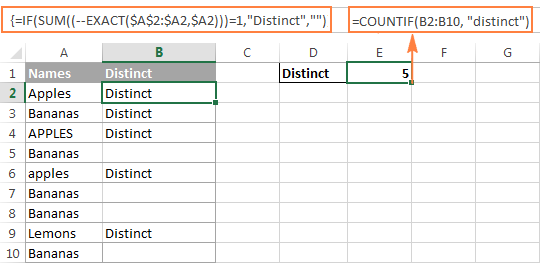
Ja darblapai nav iespējams pievienot palīgkolonnu, varat izmantot šādu sarežģītu formulējumu. masīva formula lai saskaitītu gadījumiem jutīgas atšķirīgas vērtības, neradot papildu kolonnu:
=SUM(IFERROR(1/IF(1/IF($A$2:$A$10"", FREQUENCY(IF(EXACT($A$2:$A$10, TRANSPOSE($A$2:$A$10)), MATCH(RINDA($A$2:$A$10), RINDA($A$2:$A$10)), ""), MATCH(RINDA($A$2:$A$10), RINDA($A$2:$A$10))), 0), 0), 0))))
Unikālo un atšķirīgo rindu skaitīšana programmā Excel
Unikālu/atšķirīgu rindu skaitīšana programmā Excel ir līdzīga unikālu un atšķirīgu vērtību skaitīšanai, tikai ar to atšķirību, ka jūs izmantojat funkciju COUNTIFS, nevis COUNTIF, kas ļauj jums norādīt vairākas kolonnas, kurās pārbaudīt unikālās vērtības.
Piemēram, lai saskaitītu unikālos vai atšķirīgos vārdus, pamatojoties uz A (Vārds) un B (Uzvārds) slejas vērtībām, izmantojiet vienu no šādām formulām:
Formula unikālo rindu skaitīšanai:
=SUM(IF(COUNTIFS(A2:A10,A2:A10, B2:B10,B2:B10)=1,1,0))
Formula, lai saskaitītu atsevišķas rindas:
=SUM(1/COUNTIFS(A2:A10,A2:A10,B2:B10,B2:B10))
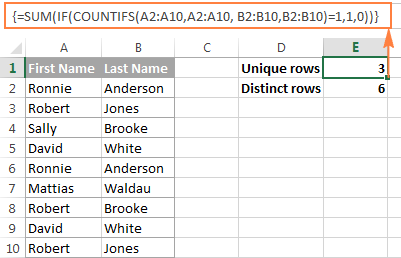
Protams, jūs neesat ierobežots tikai ar unikālo rindu skaitīšanu, pamatojoties tikai uz divām kolonnām, Excel COUNTIFS funkcija var apstrādāt līdz pat 127 diapazonu/kritēriju pāriem.
Atsevišķu vērtību skaitīšana programmā Excel, izmantojot PivotTable
Jaunākās versijas Excel 2013 un Excel 2016 ir īpaša funkcija, kas ļauj automātiski saskaitīt atšķirīgas vērtības šarnīra tabulā. Nākamajā ekrānšāviņš sniedz priekšstatu par to, kā Excel. Atsevišķs skaits izskatās:
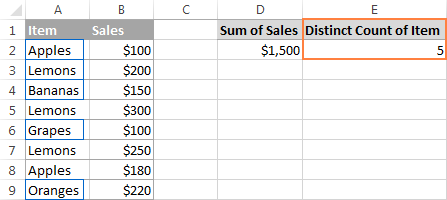
Lai izveidotu šarnīra tabulu ar konkrētas kolonnas atšķirīgo skaitu, veiciet šādas darbības.
- Atlasiet datus, kas jāiekļauj šarnīra tabulā, pārslēdziet uz Ievietot cilne, Tabulas grupu un noklikšķiniet uz PivotTable pogu.
- In the Izveidot PivotTable dialoglodziņā izvēlieties, vai novietot šarnīra tabulu jaunā vai esošajā darblapā, un pārliecinieties, vai atlasīt Šo datu pievienošana datu modelim izvēles rūtiņu.
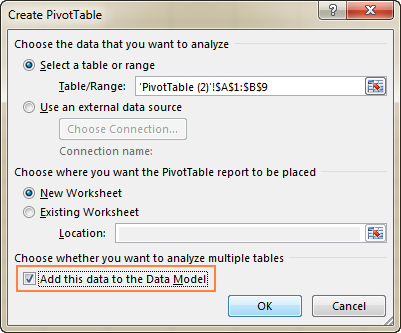
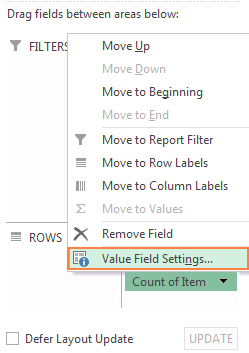
Ja vēlaties, varat piešķirt savam atšķirīgajam skaitlim arī pielāgotu nosaukumu.

Gatavs! Jaunizveidotajā šarnīra tabulā tiks parādīts atšķirīgais skaits, kā parādīts šīs sadaļas pirmajā ekrānšāviņas attēlā.
Padoms. Pēc avota datu atjaunināšanas neaizmirstiet atjaunināt šarnīrttabulu, lai atjauninātu atšķirīgo skaitu. Lai atjauninātu šarnīrttabulu, vienkārši noklikšķiniet uz pogas Atsvaidzināt pogu uz Analizēt cilnē Dati grupa.
Tas ir veids, kā Excel programmā Excel saskaitīt atšķirīgas un unikālas vērtības. Ja kāds vēlas tuvāk aplūkot šajā pamācībā aplūkotās formulas, varat lejupielādēt Excel darbgrāmatas paraugu Count Unique.
Paldies, ka izlasījāt, un ceru, ka nākamnedēļ atkal tiksimies. Nākamajā rakstā mēs apspriedīsim dažādus veidus, kā Excel programmā atrast, filtrēt, iegūt un izcelt unikālas vērtības. Lūdzu, sekojiet līdzi!

